Contrairement à Vista, Windows 7 a su séduire un large public dès sa sortie. Oubliées les erreurs du passé, cette nouvelle mouture fait preuve de réactivité, de stabilité et offre une utilisation agréable. Côté périphériques, la majeure partie des pilotes sont disponibles et le tout fonctionne rapidement sur la plupart des machines actuelles, « netbook » inclus. Si vous l'avez déjà installé ou que vous vous préparez à le faire, la question logicielle est comme à chaque fois au centre des préoccupations. Quels sont les meilleurs logiciels gratuits pour profiter de Windows 7 ?
Pour y répondre, Clubic vous propose de découvrir les dix meilleurs logiciels gratuits pour Windows 7, qui assureront l'essentiel de vos besoins quotidiens, remplaceront des applications désormais absentes et assureront la transition avec XP ou Vista. Profitez de cette sélection grand public à vocation pédagogique, pour prendre un bon départ en découvrant de nouveaux incontournables et en retrouvant de grands classiques toujours accessibles et agréables d'utilisation. En parcourant les trois pages de ce dossier, vous trouverez un antivirus efficace, un gestionnaire d'archives, un client mail polyvalent, un lecteur vidéo performant, un utilitaire de montage vidéo, un lecteur audio multifonction et de quoi assurer la création et la gravure d'images disque. Vous aurez aussi le choix entre deux excellents navigateurs web et pourrez transférer facilement vos données depuis votre ancienne version de Windows, mais aussi installer rapidement Windows 7 sur votre « netbook » à partir d'une clé USB « bootable ». Adoptez-les, vous y trouverez sûrement votre bonheur !
Sommaire :
Protégez Windows 7 des menaces avec l'antivirus gratuit de Microsoft !
Microsoft Security Essentials (MSE)
Sous Windows 7 comme avant, il y a une règle qui ne change pas, l'installation d'un antivirus est plus que recommandée, elle est nécessaire. Sujet à « trolls » inépuisable, cet état de fait n'est pas forcément dû à des failles de sécurité. Windows étant le système d'exploitation dominant du marché, ce n'est pas étonnant que la majeure partie des logiciels malveillants lui soit destinée. Pour ce qui est du choix de votre antivirus, les solutions ne manquent pas. Toutefois pour ce qui est des gratuitiels, il y en a certains comme
Avira AntiVir Personal Free Antivirus qui posent encore quelques problèmes sous Windows 7. Pour répondre à ce besoin essentiel, Clubic vous propose de découvrir l'antivirus gratuit de Microsoft !
Contrairement à son prédécesseur,
Microsoft Security Essentials (MSE) est une solution de sécurité des plus honorable. Disponible en français et fonctionnel sous Windows 7, 32 et 64 bits, il offre une protection en temps réel contre les virus, espions, rootkits, chevaux de Troie et autres menaces du genre. Comme son nom l'indique, il dispose des fonctions essentielles que l'on est en droit d'attendre d'un antivirus gratuit. Son scanner résident analysera l'activité des programmes, les fichiers téléchargés ainsi que les pièces jointes de courriels. Le tout est complété par des mises à jour régulières et automatiques, divers modes d'analyse à la demande, des options avancées satisfaisantes et la possibilité de planifier les recherches. Pour ce qui est de ses capacités de détections, les résultats sont honorables puisqu'il arrive devant Antivir et AVG. Moyennant une interface claire, son utilisation est des plus enfantine. Au final, bien qu'il ne fasse pas le poids devant les ténors payants du genre, il répondra amplement aux besoins du grand public !
Après avoir installé un OS tout neuf, pourquoi ne pas changer de navigateur ?
Mozilla Firefox et Opera
Il y a encore quelques semaines, il était prévu que Windows 7 soit dépourvu de navigateur web, ou propose au moins le choix, à l'installation, entre plusieurs navigateurs. Au final, cette idée ne semble plus être d'actualité pour le moment : la version commerciale du système est bel et bien sortie avec
Internet Explorer 8. Cependant, il est toujours possible d'opter pour un autre navigateur, ou même désinstaller ce dernier dans Windows 7. Grâce au succès de
Mozilla Firefox, la concurrence dans ce domaine a été relancée et plusieurs alternatives existent. La première est évidemment Firefox lui même. On ne présente plus le navigateur de Mozilla et son principal atout : la possibilité de lui ajouter des fonctionnalités supplémentaires ou de modifier son interface via de multiples extensions. On pourra évidemment se satisfaire pleinement de la configuration de base de Firefox : le navigateur propose des fonctionnalités complètes (onglets, signets indexables par mots clé, anti phishing, moteur de recherche personnalisable...), une prise en charge assez complète des derniers standards du web et un bon niveau de sécurité. Néanmoins, les férus de personnalisation y trouveront leur compte parmi les innombrables extensions disponibles, dont certaines pourront améliorer grandement l'utilisation du navigateur.
A cette dernière assertion, les fidèles de l'excellent
Opera répondront que leur navigateur nordique préféré n'a pas besoin d'extensions puisqu'il propose déjà un éventail incomparable de fonctionnalités en standard. C'est vrai : même si cette profusion peut le rendre légèrement complexe, Opera a été précurseur sur de nombreuses innovations en matière de surf (onglets, gestes de souris, zoom respectant la mise en forme de la page...). Pour sa version 10, il s'est offert un petit lifting bienvenu qui le rend plus abordable. En ce qui concerne les fonctionnalités, Opera fait toujours le plein : outil de blocage du contenu, gestionnaire de téléchargement avec prise en charge de
BitTorrent intégrée, mode vocal, accélération des pages web par un système de compression détectant les connexions à bas débit, client mail ou encore ajout de widgets ! Tout ne sera pas utile pour le commun des mortels mais on apprécie la présence de plusieurs options d'accessibilité telles que des feuilles de style personnalisées pour les déficients visuels. Alors que Chrome et Safari font preuve d'un marketing plus agressif, Opera demeure un navigateur à découvrir !
Lecteur audio pour Windows 7 : l'incontournable léger, multifonctions et accessible !
AIMP2
On ne peut l'ignorer, Windows Media Player 12, le lecteur multimédia et gestionnaire de bibliothèque intégré par défaut sous Windows 7, est en net progrès. Néanmoins, sa réputation d'« usine à gaz » et le faible nombre de formats supportés face à la concurrence jouent en sa défaveur. Comme dans le cas des fichiers vidéo, Clubic vous conseille d'utiliser une application tierce pour la lecture de fichiers audio. C'est donc, sans surprise, que nous vous invitons à découvrir l'excellent et néanmoins gratuit
AIMP !
Tout droit débarqué de Russie, ce lecteur audio multifonction, léger et personnalisable répondra parfaitement à vos besoins dans ce domaine. Complet, il supportera de nombreux formats audio, entre autres : MP3, OGG, FLAC MP1, MP2, MPC, MP+, AAC, AC3, APE, WavPack, Speex, WAV, CDA, WMA, S3M, XM, MOD, IT, MO3, MTM, UMX. Plusieurs options sont au menu tel qu'un égalisateur comprenant quinze types de réglages préchargés, la lecture en fondu enchaîné, la reprise rapide d'un morceau en cours, la modulation de vitesse de lecture, ajouts d'effets ainsi qu'un module de visualisation. On trouve aussi un gestionnaire de liste de lecture honorable avec des fonctions d'organisations, de détection automatique des morceaux ajoutés sur un périphérique, une barre de recherche, un éditeur de tags, la navigation par onglets entre plusieurs listes et bien sûr la possibilité de créer et d'importer vos listes de lecture.
Ne s'arrêtant pas en si bon chemin, il vous permettra de lire et d'enregistrer les radios diffusées sur internet, d'extraire les pistes de vos CD audio en MP3, OGG, WMA, WAV, ou encore de vous enregistrer avec le magnétophone numérique intégré. L'interface est quant à elle entièrement personnalisable via le téléchargement de nombreux habillages gratuits. Pour les plus méticuleux,
AIMP Skin Editor autorise l'édition et la création de nouvelles « skins ». Un incontournable de la
logithèque à adopter de toute urgence sous Windows 7 !
Transférez vos données depuis votre ancienne version de Windows
Windows Easy Transfer
Vous avez décidé de franchir le pas vers Windows 7 ? Attention : selon la version de Windows que vous utilisez, vous ne disposerez pas des mêmes possibilités de mise à jour. En effet, Microsoft ne permet pas d'effectuer une mise à jour vers Windows 7 à partir de Windows XP : la seule solution est alors de sauvegarder ses données, d'effectuer une réinstallation complète de Windows 7, puis de récupérer ses données personnelles sur son nouveau système. Ce détail est particulièrement important si vous décidez de passer votre netbook à Windows 7 : ceux ci sont majoritairement équipés de Windows XP. Heureusement, Microsoft a tout prévu de ce côté avec
Windows Easy Transfer, un assistant qui vous propose de sauvegarder les différents comptes utilisateurs détectés. Windows Easy Transfer sélectionne par défaut un certain nombre de dossiers.Une fois Windows 7 installé, il vous faudra exécuter à nouveau cet assistant sous Windows 7 (qui l'intègre), et sélectionner cette fois « Nouvel ordinateur » afin de restaurer votre sauvegarde. Un petit outil méconnu, qui fait exactement ce qu'on lui demande.
Plus de Windows Movie Maker ? Gardez vos habitudes de montage avec une alternative gratuite
Pinnacle VideoSpin
Autre absent de Windows 7, Windows Movie Maker n'était certainement pas le logiciel de montage du siècle, loin de là, mais il permettait tout de même de rendre quelques services sans avoir à investir le moindre euro dans un logiciel commercial. Microsoft lui a également donné un successeur, Windows Live Movie Maker, plutôt réussi au demeurant. Néanmoins, ce logiciel inspiré des dernières versions d'iMovie peut dérouter par son interface qui bouleverse certaines habitudes de montage et notamment l'usage de la ligne de temps. Pour une prise en main plus classique, on pourra lui préférer
VideoSpin de Pinnacle. L'éditeur est connu pour son fameux Studio, et VideoSpin est tout simplement une version bridée de ce dernier, bénéficiant de la même interface simple d'utilisation. Le bridage est un peu trop important dans certains cas : on regrettera notamment l'obligation d'acheter un pack de codec pour exporter ses vidéos dans un format autre que le WMV. En revanche, il est possible d'exporter ses vidéos vers YouTube ou YahooVideo. Si vous n'avez pas de besoins extravagants en matière de montage, VideoSpin peut s'avérer suffisant.
Gérez facilement vos archives en RAR, ZIP, 7Z et nombreux autres formats !
PeaZip
Sous Windows 7 comme ailleurs, on a toujours besoin d'un bon gestionnaire d'archives à portée de clic. Dans le domaine, on retrouve bien sûr
WinZip et
WinRAR, les deux ténors du genre qui se partagent le marché des payants depuis de longues années. En revanche, contrairement aux idées reçues, on peut obtenir d'excellents résultats avec plusieurs logiciels gratuits et notamment ceux appartenant au monde libre comme
7-Zip. Toutefois, pour bien démarrer avec Windows 7, nous avons choisi de vous proposer une nouvelle alternative open-source nommée
PeaZip !
Offrant une interface agréable et une meilleure intégration dans le menu contextuel Windows, cet utilitaire de compression vous permettra de gérer facilement vos archives. Pour ce qui est de la décompression et de la lecture, il prend en charge de nombreux formats dont le ZIP, RAR, 7Z, TAR, ISO, ACE, ARJ, CAB, CHM, DEB, RPM, JAR, UDF, XAR, XZ, LHA, DMG. Pour ce qui est de la compression, vous pourrez créer des archives en 7Z, ZIP, ARC, BZ2, TGZ, PAQ, PEA, QUAD, TAR,
UPX. Il vous sera possible de générer des archives multiples et bien sûr de les protéger grâce à un module puissant de chiffrage en AES256, Blowfish, Twofish256 ou Serpent256. D'utilisation enfantine, il répondra aux besoins des débutants, mais aussi à ceux des « power users ». Gérant le glissé / déposé, traduit en français, disponible en version portable, décliné en 32 et 64 bits, cette sélection Clubic trouvera parfaitement sa place sous Windows 7 !
Bénéficiez d'un client mail polyvalent et extensible pour remplacer Outlook Express/Windows Mail
Mozilla Thunderbird
Que vous passiez à Windows 7 depuis XP ou Vista, la nouvelle version de Windows n'inclut plus certains logiciels autrefois intégrés, et notamment Outlook Express (ou Windows Mail pour Vista). Pour le remplacer, vous pouvez évidemment télécharger la suite Windows Live Essentials, qui inclut Windows Live Mail, mais nous avons préféré retenir
Mozilla Thunderbird. Ce client libre et multi plates-formes a fait ses preuves depuis de nombreuses années. Même s'il n'évolue pas aussi rapidement que son compagnon
Mozilla Firefox, il s'apprête néanmoins à passer le cap de la version 3 avec quelques évolutions qui promettent d'être intéressantes : gestion des onglets pour afficher différents dossiers, la personnalisation du thème via l'extension Personas intégrée, ou encore l'indexation des messages pour les retrouver plus facilement. Si vous préférez en rester à la version stable pour le moment, elle est déjà plus que fonctionnelle et intègre un outil de suppression du spam, une interface personnalisable et surtout, comme pour Firefox, la possibilité d'ajouter des extensions pour décupler les fonctionnalités. On appréciera notamment
Mozilla Lightning qui ajoute des fonctionnalités de calendrier ou
Quicktext qui permet d'ajouter en quelques clics des formules couramment utilisées (formules de politesse, courriers types, signatures...). Bref, plus qu'un simple remplaçant d'Outlook Express ou Windows Mail, Thunderbird est une solution de messagerie des plus complètes !
Sommaire :
Installez Windows 7 sur un Netbook avec une clé USB bootable !
WinToFlash
Windows 7 peut être acheté en version DVD, mais aussi sous forme d'image ISO pour répondre à la progression fulgurante des Netbooks dépourvus de lecteurs optique. La solution la plus simple pour installer Windows 7 sur un Netbook est de transférer le contenu sur une clé USB « bootable ». Bien qu'en retard, Microsoft a publié
Windows 7 USB/DVD Download Tool, un utilitaire dédié à cette tâche. Toutefois, ce logiciel viole la licence GPLv2 en utilisant illégalement le code source d'un programme libre nommé
ImageMaster. Sans faire un procès d'intention ni entrer dans la polémique, nous avons décidé de vous proposer une alternative tout aussi efficace et qui a vu le jour bien avant l'application signée ou pas Redmond !
Gratuit et portable,
WinToFlash vous permettra d'installer Windows 7 avec une clé USB. L'opération fonctionnera aussi pour Windows XP, Vista, Windows Server 2003 et 2008. Il vous suffira d'insérer votre DVD ou de monter l'image disque avec
Virtual CloneDrive, de sélectionner Windows 7 et de lancer le processus. En quelques minutes, il se chargera de formater la clé, de la rendre bootable et d'y transférer rapidement le contenu du disque d'installation. Il ne vous restera plus qu'à configurer votre BIOS afin de démarrer sur la clé USB pour entamer l'installation de Windows 7 sur votre Netbook préféré !
Visionnez tout type de vidéo grâce à un lecteur vidéo de référence
VLC Media Player
Windows Media Player 12 propose enfin une prise en charge un peu plus étendue des fichiers vidéo compatibles parmi ses nouvelles fonctionnalités. Cependant, si on veut aller encore plus loin en matière de compatibilité avec tous les formats vidéo les plus répandus sur la toile, on continuera à recommander un lecteur vidéo plus évolué. Enfin passé en version 1.0 après des années de développement,
VLC media player est un nom qui nous vient immédiatement à l'esprit. Pour ce qui est de la compatibilité, aucun souci, tout y passe ou presque : MPEG-1, MPEG-2, MPEG-4, WMV, MOV,
DivX, MKV, Xvid, FLV ou encore AVI sont parfaitement gérés. L'interface, toujours assez minimaliste, a néanmoins su s'améliorer depuis la version 0.9 et propose aujourd'hui une bibliothèque vidéo. Enfin, les utilisateurs les plus pointus y trouveront des fonctionnalités plus avancées, notamment en matière de streaming puisque VLC est plus qu'un simple lecteur vidéo : il permet également d'en diffuser. Cette richesse ne rend pas pour autant le logiciel complexe à utiliser : certes, s'aventurer dans les options les plus « power user » n'est pas donné à tout le monde, mais on pourra tout à fait s'en servir comme simple lecteur sans jamais avoir à y mettre les pieds.
Gravez et créez vos images disques vers de nombreux formats !
Imgburn
Depuis longtemps déjà, les systèmes d'exploitation de Microsoft offrent plusieurs fonctions minimalistes de gravure. Désormais avec Windows 7, pour graver une image disque au format ISO, il suffit d'effectuer un clic droit sur le fichier puis de sélectionner l'option
graver l'image disque. Même si la firme de Redmond progresse dans le domaine, ces quelques atouts sont bien trop limités pour répondre aux besoins quotidiens en matière de gravure. Pour combler ce manque, nous avons pensé à l'excellent
ImgBurn.
Loin des « usines à gaz », cet utilitaire de gravure, gratuit et d'utilisation enfantine, va directement à l'essentiel sans tomber dans les travers de la mesquinerie. Il offre une interface ergonomique, traduite en français via l'extension de langue, où l'ensemble des fonctions y sont clairement présentées. Il prendra en charge la gravure d'images disque, non seulement au format ISO, mais aussi des fichiers BIN, IMG, LST, NRG, CCD, CDI, CUE, PDI. De plus, il pourra créer une image aux formats ISO, BIN, IMG à partir de disques, fichiers et dossiers. Bien sûr la gravure simple de fichiers sur un disque fait aussi partie du menu. À noter enfin, la présence de nombreuses options comme la vérification du disque, le réglage de la vitesse, un mode de test, mais aussi la création d'une image « bootable ». Bref, un utilitaire à installer en priorité sous Windows 7 !
Sommaire :
Télécharger
VideoSpin pour Windows.